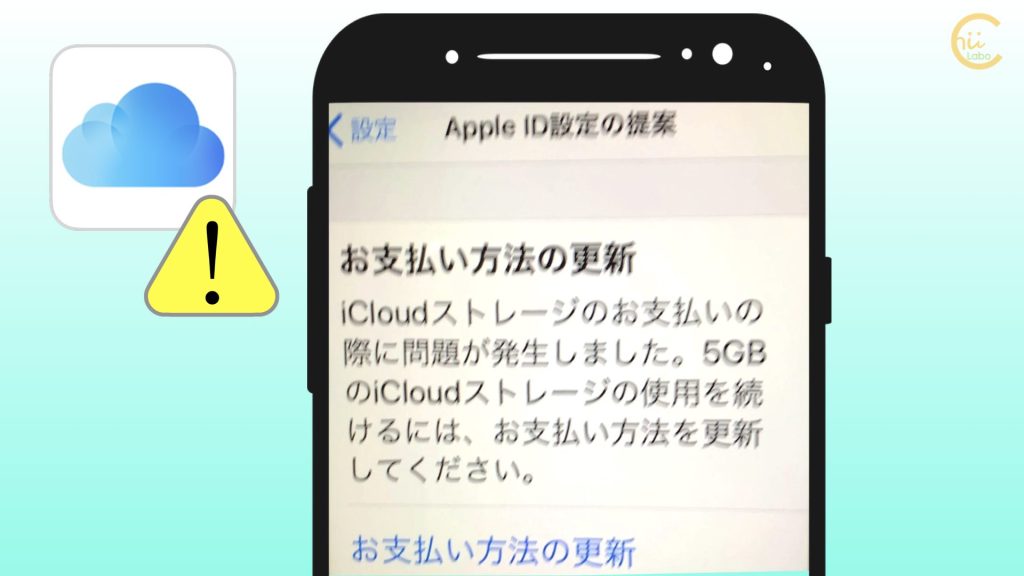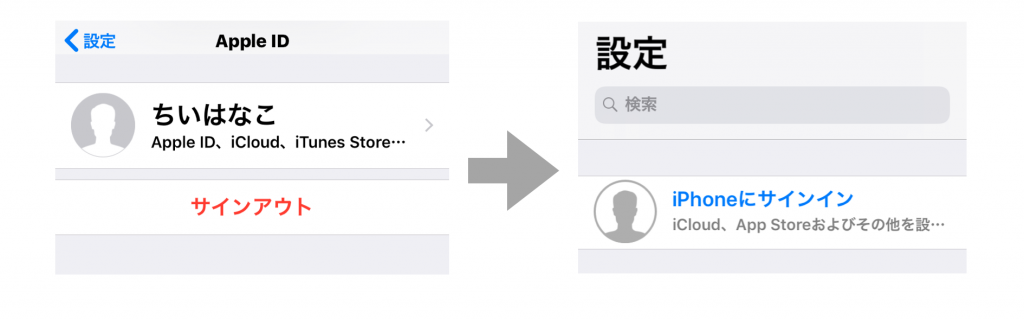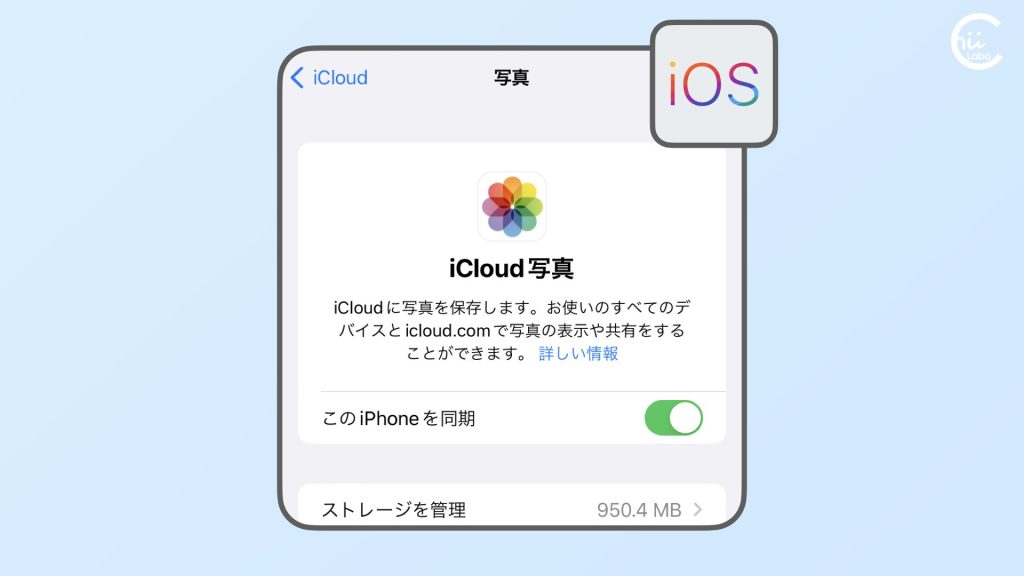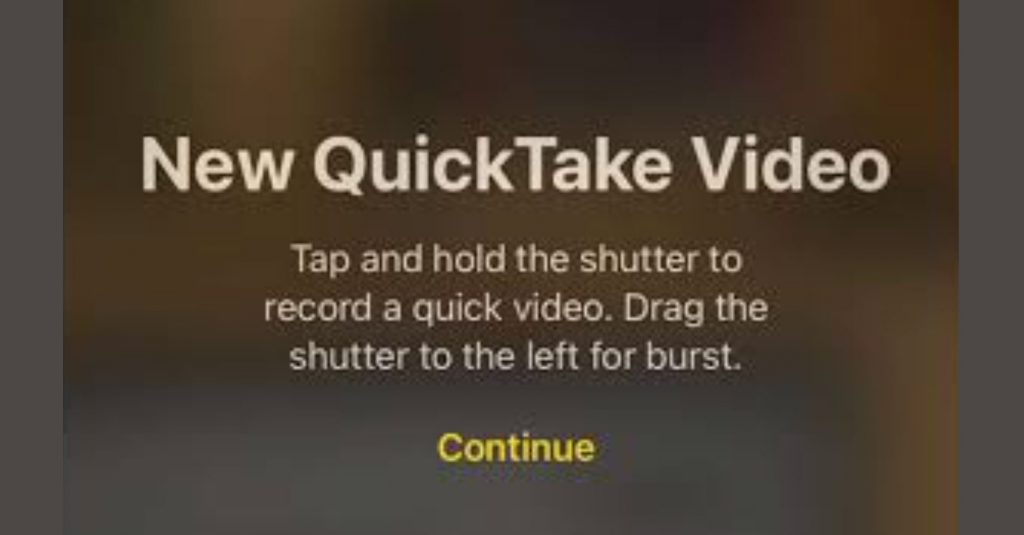- iCloud写真をオフにしても、iPhoneの容量が十分あれば写真は消えません。
- ただし、「iPhoneストレージの最適化」が有効だと古い写真が自動的に圧縮され、iCloud写真をオフにしたときに消えてしまうことがあります。
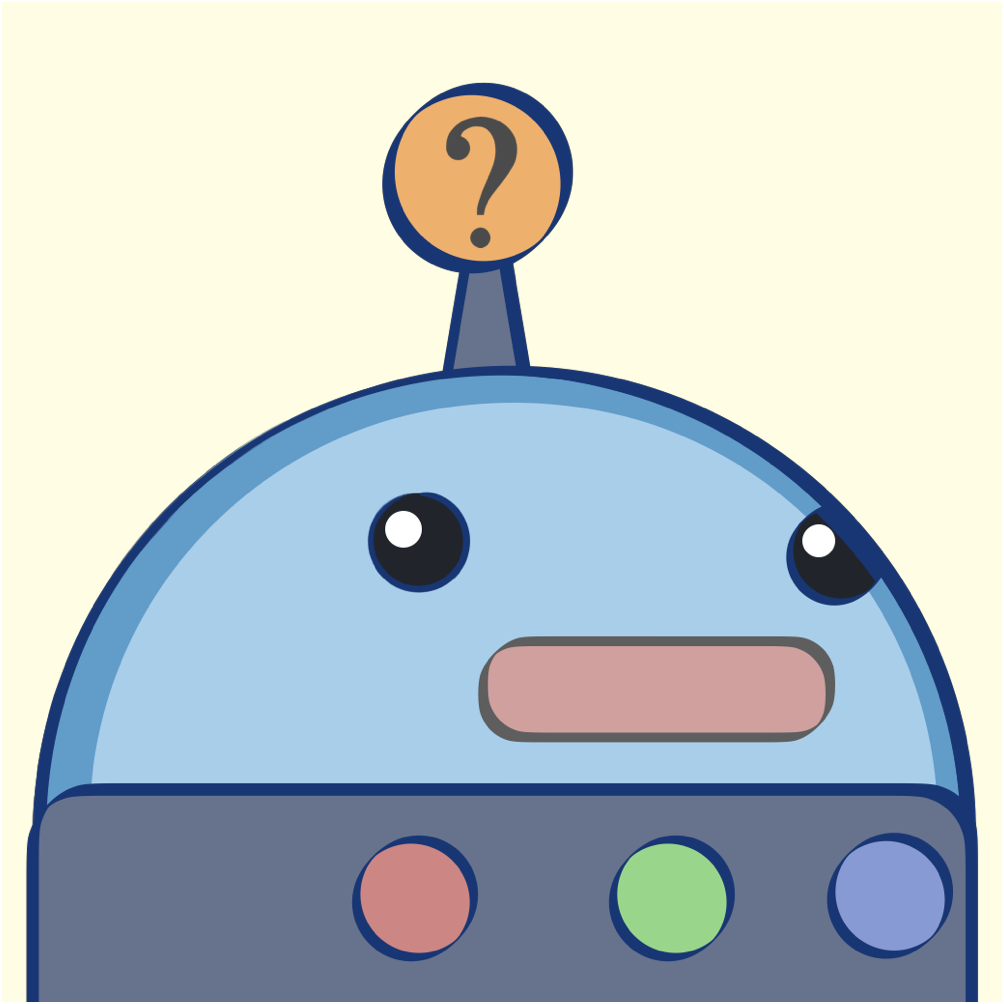
iCloud写真を使い続ければいいのに……

無料の範囲だと5ギガまでの容量制限があるからねー。
「iCloud写真」のオン・オフは、「この iPhoneとの同期」に名前が変わっています1。
1. iCloud写真 をオフにすると、iPhoneの写真が消えてしまう?
「iCloud写真 をオフにすると、iPhoneの写真が消えてしまう」と、ネットでみました。
どうすれば、写真を消さないで、オフにできますか?
iPhoneの容量が十分あれば、iCloud写真とiPhoneの同期をオフにしても写真は消えません。
ただし、iPhoneの容量が少ない場合には一部の古い写真が消えてしまうことがあります。
これは、「iPhoneストレージの最適化」が有効だと iPhone内の元の写真を圧縮されてしまうからです。
1-1. iPhone内の写真は勝手に圧縮されている
iPhoneは通常「iPhoneのストレージを最適化」と設定されています。
この設定にすると、
- iPhone本体のストレージ容量が不足したら、
- iCloudに転送済みの写真については
- 古いものから iPhone内のオリジナルを削除して、
- 圧縮(最適化)された写真だけを残す
ようになります。
この「オリジナルを削除された写真」は、iCloud写真をオフにしたときに消えてしまいます。
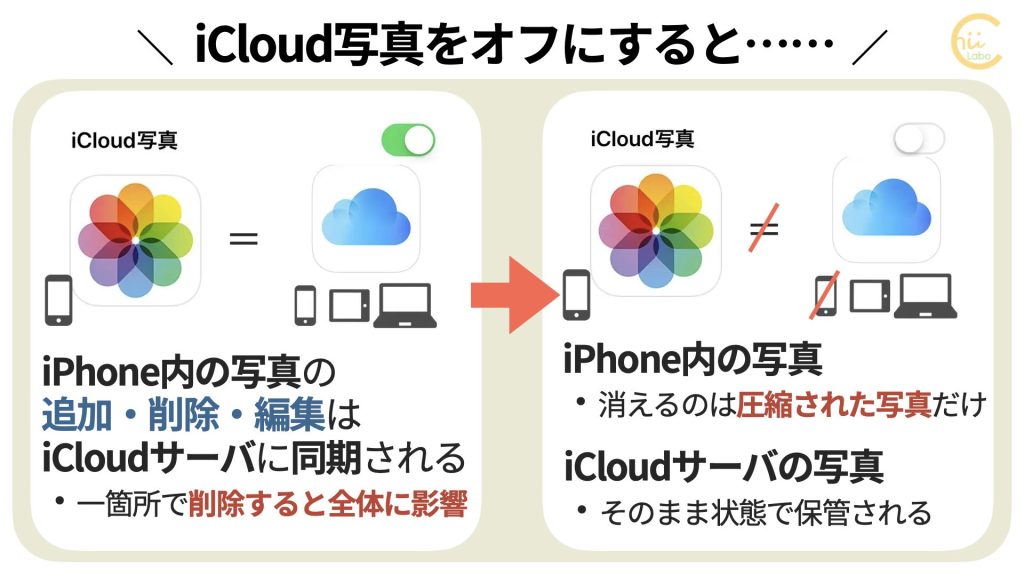
ただし、「写真」に iPhone内で圧縮されている写真が含まれている場合には、iCloud写真の同期をオフにするときに確認する画面が表示されます。
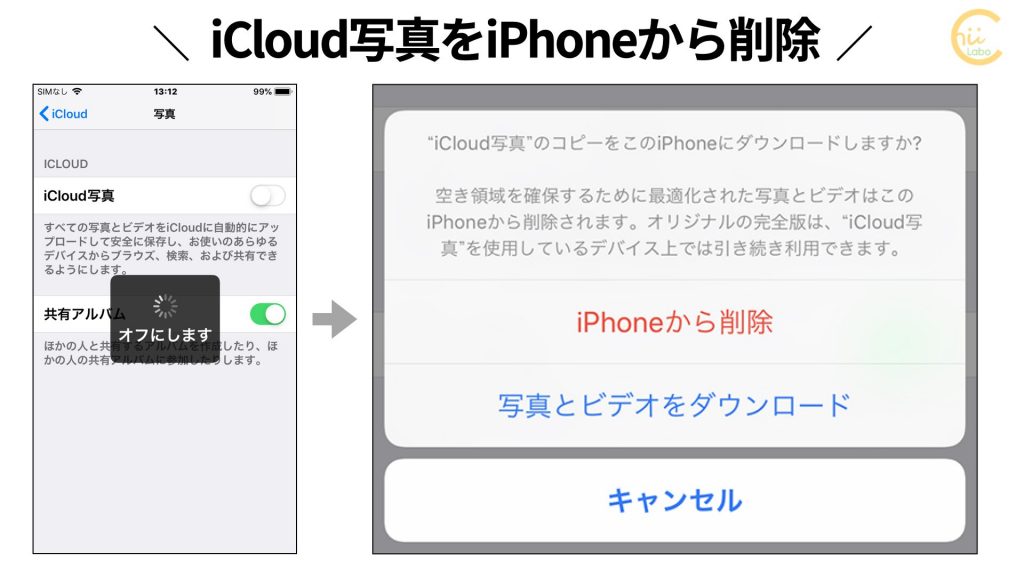
「オリジナルの完全版をダウンロードするか」聞いてくるので、iPhone 内に残したい場合には、「写真とビデオをダウンロード」するようにしてください。
ただし、実際には iPhone内にダウンロードできないことも多いです。
というのも、iPhone内の写真が圧縮されている場合は、たいてい iPhoneストレージの容量がすでに不足しているからです。
ちなみに「iPhoneから削除」は、「圧縮されている古い写真を残さない」という意味で、iPhoneのすべての写真を削除するわけではありません。
また、もちろん オリジナルの写真は iCloudサーバに残っているので、後で インターネットからアクセスしてダウンロードすることができます。
2. iPhoneの「写真」アプリと「iCloud写真」の関係

iCloud写真と、iPhone上にある写真アプリ、何が違うのかな?
直感的にはわかりにくいのですが、iPhoneの「写真」アプリは、iPhone内の写真だけを閲覧するアプリではありません。標準的な設定(iCloud写真がオン)だと「iCloud写真」を表示しています。
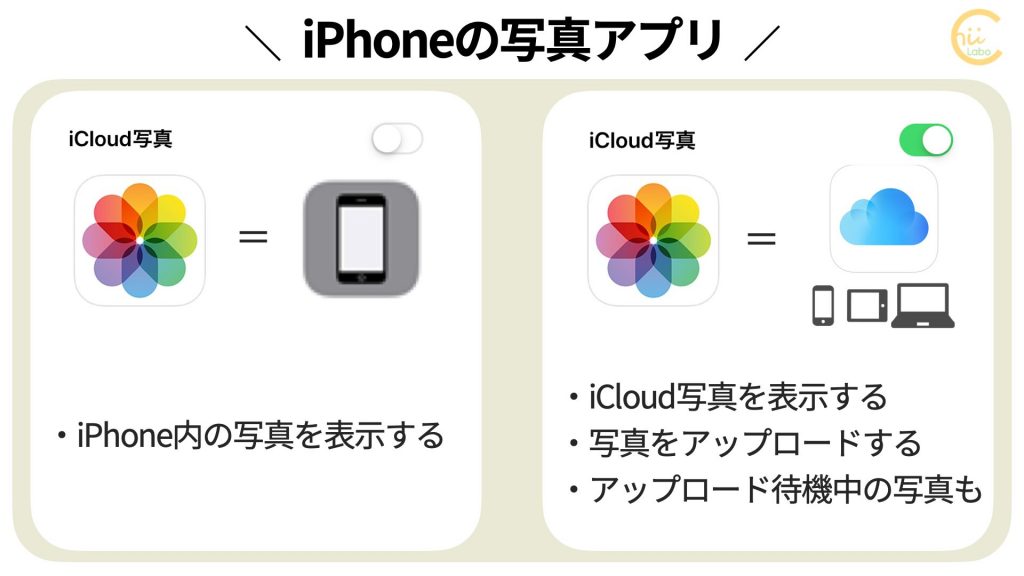
iPhone単体しか持っていないと、この違いがわかりにくいです。
たとえば、iPadなど他の端末を持っていると、それらの写真も同じように iPhone で見ることできるのでとても便利なのです。

反対に、iPadの写真アプリでも、iPhoneで撮影した写真をそのまま見られます。
いちいち転送しなくてもいいんです。すごいですよね。
また、iCloud写真がオンの場合、iPhoneのすべての写真は iCloudにアップロードされます。
写真アプリを見てみると、一番下に「アップロードが完了しました」と表示されているので、確認できます。
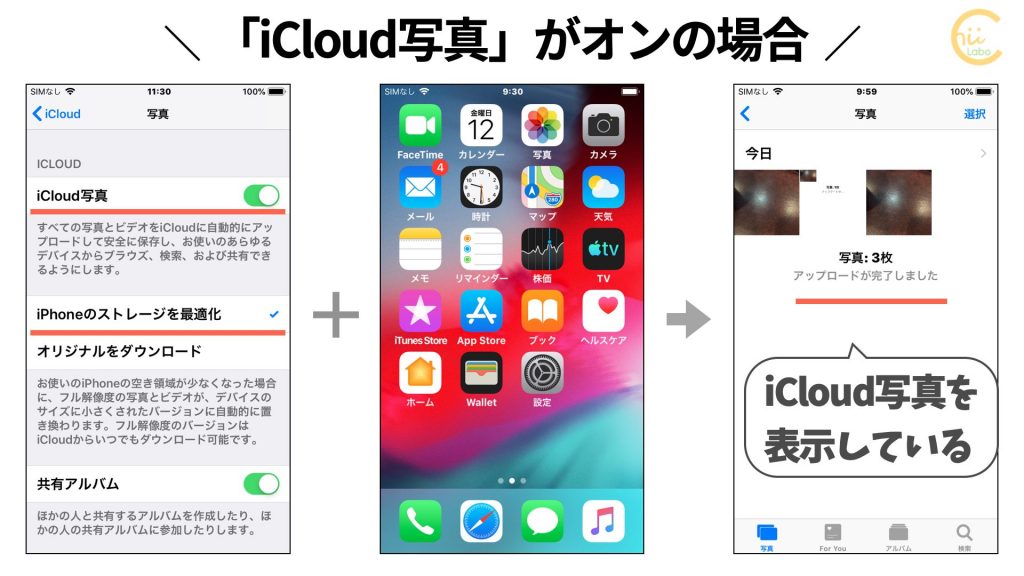

写真や動画をたくさん撮影していると、すぐにいっぱいになってしまいます。
2-1. iPhone内のオリジナル写真を自動削除する(iPhoneのストレージを最適化)
iPhoneで撮影した写真は、アップロードしても削除されるわけではありません。
iPhone内にも元の写真は残っています。
しかし、iPhoneのストレージが少なくなると、不要なオリジナル写真を削除する処理があります。
これが「iPhoneのストレージを最適化」。
iCloud写真の設定は、「設定」アプリから表示します。
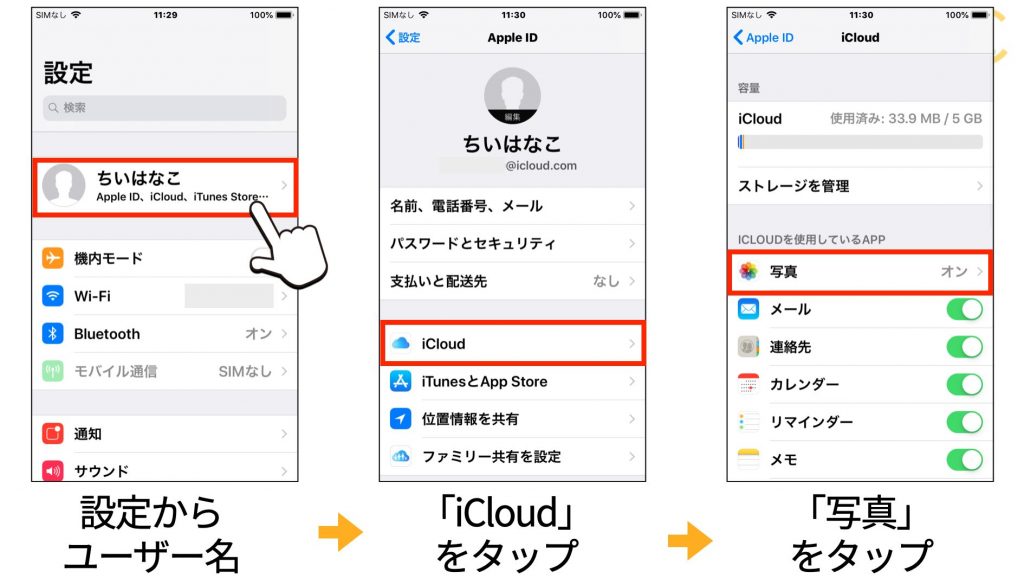
iCloud写真のデータ管理方法は2種類あります。
- iPhoneのストレージを最適化(iCloudが主)
- オリジナルをダウンロード(iPhone本体が主)
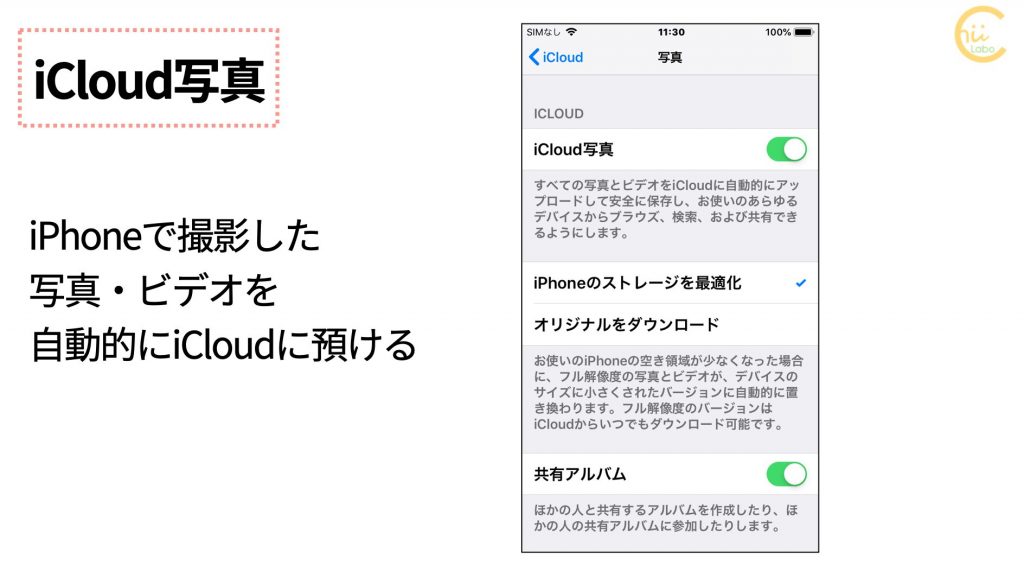
「オリジナルをダウンロード」では、撮影した写真は iCloudストレージとiPhoneストレージの両方にオリジナルのデータが保存されます。つまり、最適化は実行されません。
「iPhoneのストレージを最適化」にすると、iPhoneの空き容量が足りなくなると、iPhone本体の写真を削除して、低画質のサムネイル画像に置き換えます。撮影したオリジナル写真は、iCloudストレージにだけ保存されて、iPhoneには残りません。
3. iCloud写真をオフにする(iPhoneの同期を止める)
「iCloud写真」をオフにすると、iPhoneとiCloud写真のリンクが切り離されます。
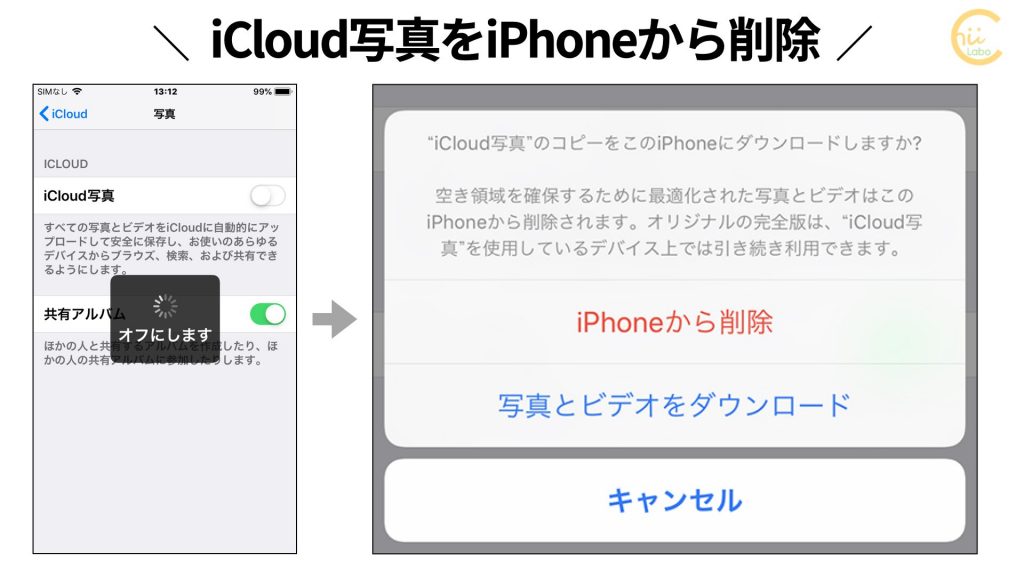
このとき iPhone内の「サムネイル画像」は、iCloudのデータを消すと一緒になくなってしまいます。
これが、iCloudをオフにすると、iPhoneの写真が消える仕組みです。

iPhoneのストレージを最適化
お使いのiPhoneの空き容量が少なくなった場合に、フル解像度の写真とビデオが、デバイスのサイズに小さくされたバージョンに自動的に置き換わります。
| iPhone | iCloud | |
|---|---|---|
| iPhoneのストレージを最適化 | 仮データ | 原本 |
| オリジナルをダウンロード | 原本 | 原本 |
「オリジナルをダウンロード」に設定し直せば、iCloud写真はすべて iPhone内にダウンロードされます。
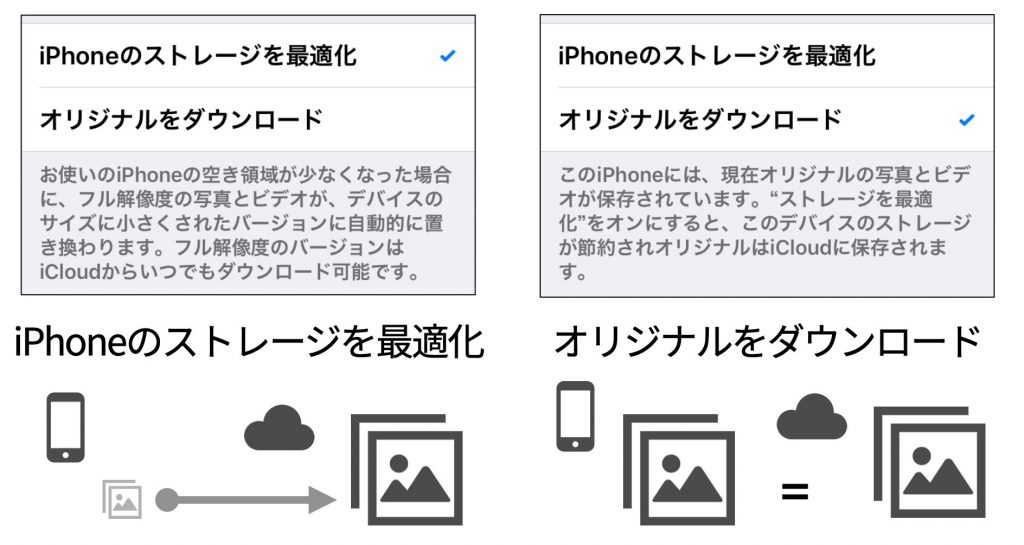
ダウンロードには時間がかかるので、少し待ちます。
3-1. iCloudの写真は残る

iCloudに預けた写真の方はどうなるの?
iCloud写真は、Apple IDのサービスの一つです。
“iCloud写真”を使用してすべてのデバイスからすべての写真にアクセスできます。

一つのiPhoneの「iCloud写真」をオフにしても、iCloud内の写真は残ります。
他の端末からApple IDにサインインすれば、iCloud上の写真データを閲覧することができます。
4. iCloudからも写真をすべて削除する場合の操作

そっか。iCloud写真をオフにしても、iCloudの写真は残るのね。
それじゃあ、どうするとiCloudの写真は消えてしまうの?

ついでに、iCloudの写真を全て削除する操作についても確認しておきましょう。
iCloudから全て写真を消す場合の操作は、iCloudの「ストレージを管理」から操作します。
「写真」を選んで、「無効化して削除」します。
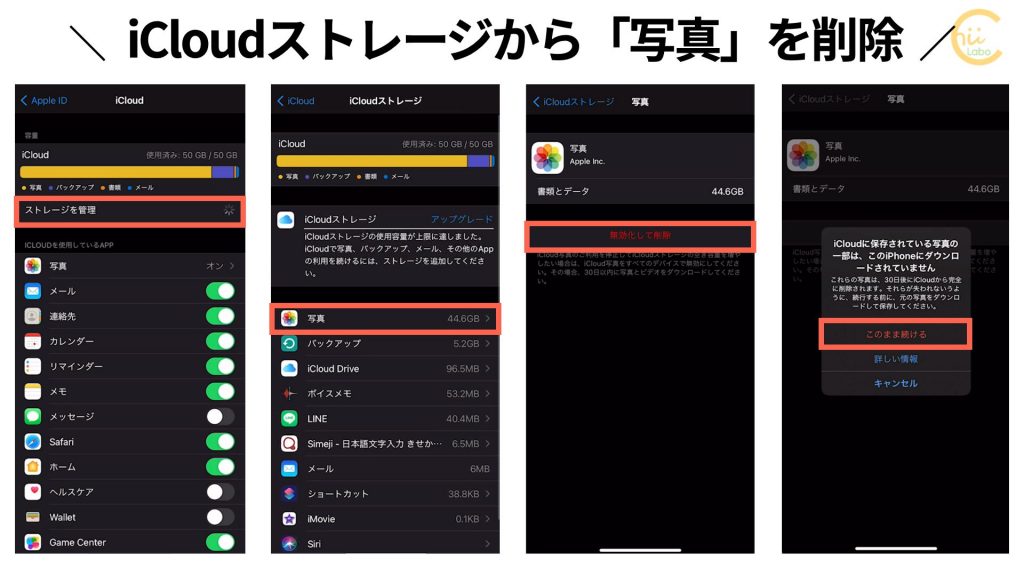
ここでも、iPhone内に残っていないデータがある場合には、警告が表示されます。
iCloudに保存されている写真の一部は、このiPhoneにダウンロードされていません
iCloud写真は、間違えて削除してしまったときのために、「iCloudストレージ」の管理から、30日以内なら取り消すことができます。

こちらの操作は、iCloudの「写真」の設定からもできるようになっています2。
こちらもどうぞ。